Affichage des fichiers
Passons maintenant à l’affichage traditionnel qui se situe dans la partie droite de votre explorateur. Il existe six options d’affichage. Chacune d’entre-elles ayant leur propre intérêt, à vous de décider celle que vous trouvez la mieux adaptée pour votre usage personnel.
Les diverses options d’affichage les suivantes :
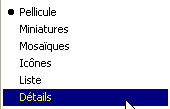
Affichage Pellicule :
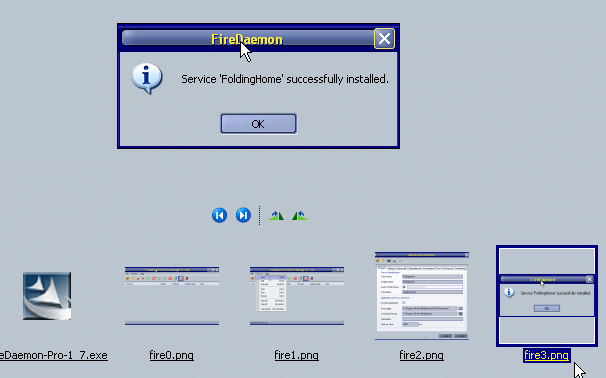
Affichage pellicule
Cet affichage est un combiné de “Miniatures” et une vue de l’image plus grande en fonction du fichier sélectionné. C’est beau, mais cela consomme beaucoup de ressources.
Affichage Miniatures :
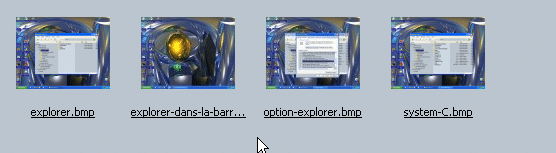
Affichage miniatures
Cet affichage permet de visualiser l’ensemble des images d’un dossier sans passer par un logiciel de traitement d’image. C’est beau mais là encore, cela consomme beaucoup de ressources.
Affichage Mosaïques :
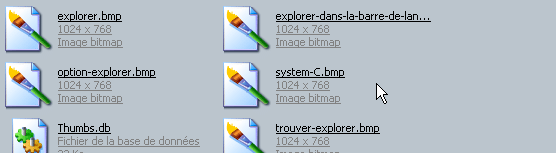
Affichage mosaïque
Cet affichage montre à travers les icônes Windows le logiciel qui permet de visualiser le fichier.
Affichage Icônes :
![]()
Cet affichage montre les icônes Windows, c’est tout. Option par défaut de windows.
Affichage Listes :

Cet affichage montre les icônes Windows en petit format avec le nom complet du fichier. On gagne de la place pour visualiser l’ensemble des fichiers d’un dossier.
Affichage Détails :

Affichage détails
Cet affichage donne tous les détails que vous souhaitez en fonction des options indiquées dans la liste (sur la droite de l’image). C’est de loin cette option que je préfère, car les détails sont très importants. En particulier, deux colonnes attirent mon attention : Date de création et Date de modification qui seront très utiles pour la lutte anti-malware.
Votre choix est fait ? Vous avez la possibilité de faire cette manipulation pour chacun des dossiers (par défaut 400 dossiers), c’est ce que l’on appelle la personnalisation des dossiers. Sinon, vous avez la possibilité d’enregistrer cette configuration pour l’ensemble des dossiers, c’est de loin la meilleure solution. Pour le faire, nous allons passer à l’option “Outils” dans la barre de menu.
Menu Outils —> Options des dossiers —> Affichages, cherchez la ligne :
Mémoriser les paramètres d’affichage de chaque dossier <—- Décochez la case,
Ensuite, cliquez sur le bouton —> Appliquer à tous les dossiers
Ensuite, cliquez sur le bouton —> Appliquer (en bas de la fenêtre de dialogue). Ouf, c’est fini, tous vos fichiers/dossiers auront le même aspect.
Dernière mise à jour le 17 mars 2019
